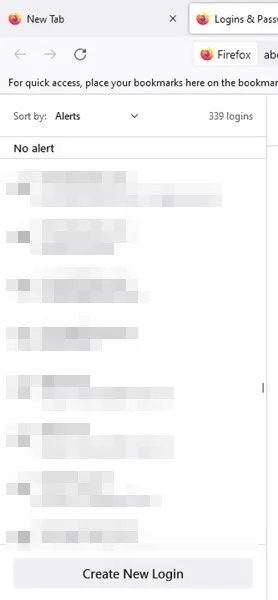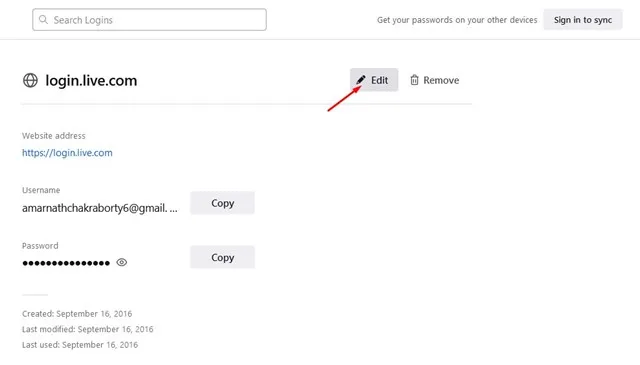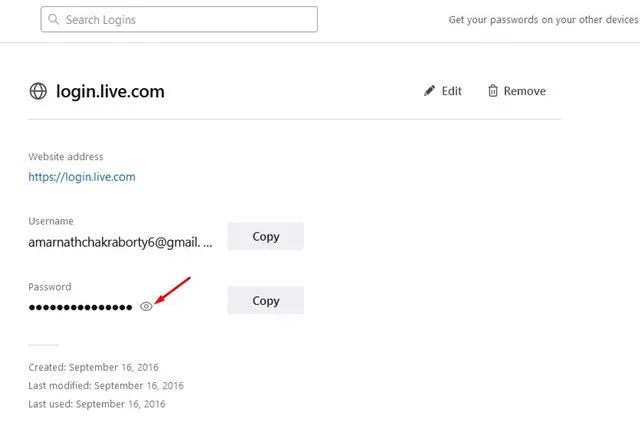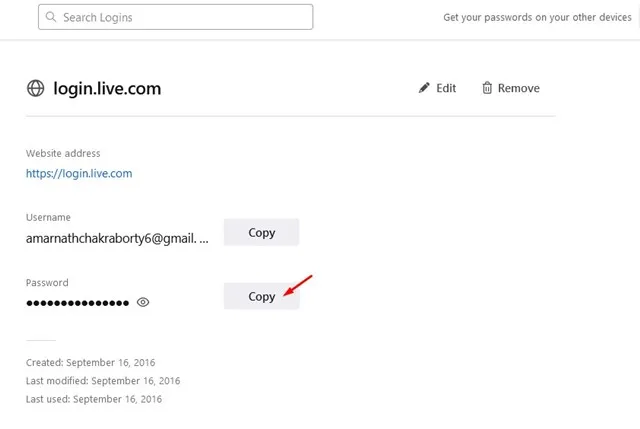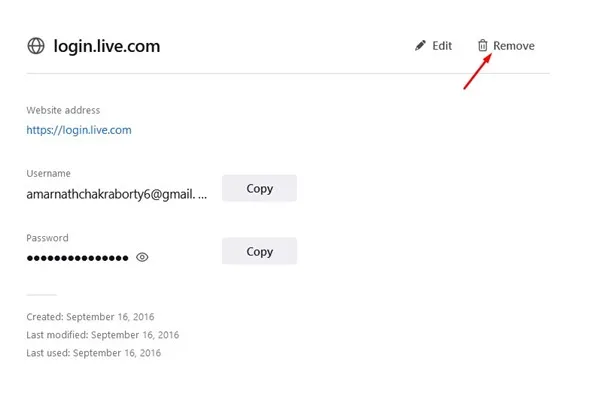ដូចកម្មវិធីរុករក Chrome ដែរ Firefox សម្រាប់ Windows ក៏មានកម្មវិធីគ្រប់គ្រងពាក្យសម្ងាត់ផងដែរ។ កម្មវិធីគ្រប់គ្រងពាក្យសម្ងាត់សម្រាប់ Firefox រក្សាទុកពាក្យសម្ងាត់របស់អ្នក ហើយបំពេញវាដោយស្វ័យប្រវត្តិនៅពេលចាំបាច់។ វាចំណេញពេលវេលា ដោយសារអ្នកមិនចាំបាច់បញ្ចូលឈ្មោះអ្នកប្រើ និងពាក្យសម្ងាត់របស់អ្នកដោយដៃរាល់ពេលដែលអ្នកចូលមើលគេហទំព័រដែលអ្នកចូលចិត្ត។
ខណៈពេលដែលកម្មវិធីគ្រប់គ្រងពាក្យសម្ងាត់របស់ Mozilla Firefox គឺអស្ចារ្យ វាមិនមានសមត្ថភាពដូចដែល Google ផ្តល់ជូននោះទេ។ កម្មវិធីគ្រប់គ្រងពាក្យសម្ងាត់ Firefox បាត់ជម្រើសសមកាលកម្មគណនី។ ដូច្នេះហើយ អ្នកមិនអាចចូលប្រើព័ត៌មានសម្គាល់អត្តសញ្ញាណដែលបានរក្សាទុកនៅលើឧបករណ៍ផ្សេងទៀតបានទេ។
លើសពីនេះ មុខងារគ្រប់គ្រងពាក្យសម្ងាត់របស់ Firefox ទាំងអស់នៅតែដូចគ្នានឹង Google Password manager ដែរ។ អ្នកអាចគ្រប់គ្រង និងមើល ឬកែប្រែពាក្យសម្ងាត់ដែលអ្នកបានរក្សាទុកតាមតម្រូវការ។ ដូច្នេះ មគ្គុទ្ទេសក៍នេះនឹងពិភាក្សាអំពីរបៀបធ្វើ មើលពាក្យសម្ងាត់ដែលបានរក្សាទុកនៅក្នុង កម្មវិធីរុករក Firefox ។ តោះចាប់ផ្តើម។
មើល កែសម្រួល និងលុបពាក្យសម្ងាត់ដែលបានរក្សាទុកក្នុង Firefox
វាងាយស្រួលណាស់ក្នុងការមើលពាក្យសម្ងាត់ដែលបានរក្សាទុកនៅក្នុងកម្មវិធីរុករកបណ្ដាញ Firefox ។ អ្នកត្រូវអនុវត្តតាមជំហានសាមញ្ញមួយចំនួនដែលយើងបានចែករំលែកខាងក្រោម។ នេះជារបៀបមើល បានរក្សាទុក កែសម្រួល និងលុបពាក្យសម្ងាត់នៅក្នុង Firefox ។
1. ជាដំបូង សូមបើកកម្មវិធីរុករកតាមអ៊ីនធឺណិត Firefox នៅលើកុំព្យូទ័ររបស់អ្នក។ បន្ទាប់ពីនោះចុច ហាំប៊ឺហ្គឺ ម៉ឺនុយ នៅជ្រុងខាងស្តាំខាងលើ។
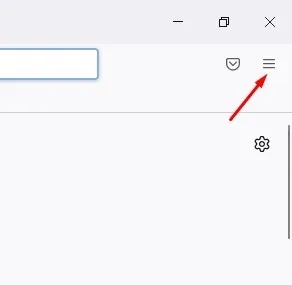
2. ពីបញ្ជីជម្រើសដែលបង្ហាញ សូមប៉ះ ពាក្យសម្ងាត់ .
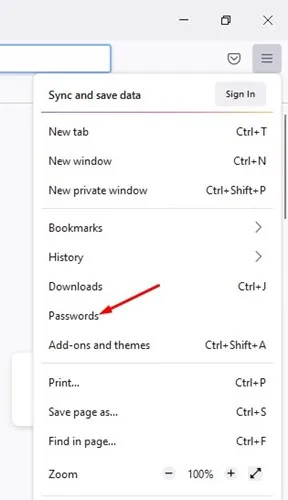
3. វានឹងនាំអ្នកទៅកាន់អេក្រង់មួយ។ ការចូលនិងពាក្យសម្ងាត់ .
4. របារចំហៀងខាងឆ្វេងនឹងរកឃើញពាក្យសម្ងាត់ និងឈ្មោះគេហទំព័រដែលអ្នកបានរក្សាទុកទាំងអស់។ ចុចលើ Saved Information ដើម្បីស្វែងរកព័ត៌មានលម្អិតបន្ថែម។
5. ប្រសិនបើអ្នកចង់កែប្រែពាក្យសម្ងាត់ សូមចុចប៊ូតុង ដោះលែង ដូចដែលបានបង្ហាញខាងក្រោម។ ពេលធ្វើរួចហើយ កែពាក្យសម្ងាត់តាមការពេញចិត្ត ហើយចុចលើប៊ូតុង Save។
6. ដើម្បីមើលពាក្យសម្ងាត់ដែលបានរក្សាទុកសូមចុចរូបតំណាង ភ្នែក នៅជាប់នឹងពាក្យសម្ងាត់។
7. អ្នកអាចចុចប៊ូតុង “ បានចម្លង ដើម្បីចម្លងពាក្យសម្ងាត់ទៅក្ដារតម្បៀតខ្ទាស់របស់អ្នក។
7. ប្រសិនបើអ្នកចង់លុបពាក្យសម្ងាត់ដែលបានរក្សាទុកសូមចុចលើប៊ូតុង ការដកយកចេញ ដូចដែលបានបង្ហាញខាងក្រោម។
នេះហើយ! នេះជារបៀបដែលអ្នកអាចមើល កែសម្រួល និងលុបពាក្យសម្ងាត់ដែលបានរក្សាទុកក្នុងកម្មវិធីរុករកតាមអ៊ីនធឺណិត Firefox ។
ដូច្នេះ, ការណែនាំនេះគឺអំពី មើល កែសម្រួល និងលុបពាក្យសម្ងាត់ដែលបានរក្សាទុកនៅក្នុង Mozilla Firefox . ប្រសិនបើអ្នកត្រូវការជំនួយបន្ថែមក្នុងការគ្រប់គ្រងពាក្យសម្ងាត់ដែលបានរក្សាទុកនៅក្នុង Firefox សូមប្រាប់ពួកយើងនៅក្នុងមតិយោបល់ខាងក្រោម។